Download ISO Windows Dari Situs Resmi Microsoft
Rabu, 02 November 2016
Tulis Komentar
Mendapatkan file ISO Windows dari Situs Resmi Microsoft merupakan suatu hal yang sagat di inginkan oleh orang-orang tententu. Cara mendownload ISO Windows tidak begitu sulit, tidak perlu memiliki Akun Microsoft, tidak memakai Media Creation Tool ataupun TemperMonkey seperti yang sudah anda jumpai pada beberapa postingan di internet, tapi saya juga bukan melarang anda untuk melakukan cara tersebut karena pilihan tergantung pada anda masing-masing.
Tapi yang harus anda ketahui, saya tidak menyediakan Link untuk ISO Windows 7 karena tahapnya berbeda dengan mendownload ISO Windows 8.1 dan 10. Jadi yang ada pada postingan ini hanya ISO Windows 8.1 dan Windows 10.
Kelebihan mendownload ISO Windows 8 dan 10 dai situs resmi microsoft ialah terkesan Original dan Resmi, tapi ingat bukan berarti Windows yang anda pasang pada Komputer anda yang Original, melainkan hanya File ISO yang anda Download. Windows yang anda pasang pada komputer anda pasang pada komputer anda kemudian melakukan Cracking menggunakan aplikasi Activator yang disediakan di Internet merupakan tindakan Pembajakan dan Illegal. Jika anda melakukan tindakan tersebut, bukan tidak mungkin Windows anda menjadi Original (OEM) tapi itu melalui aktivasi yang tidak sah. Sekali lagi pilihan tergantung anda masing-masing saya tidak bisa melarang apalagi menyuruh anda untuk melakukannya.
Kembali lagi kepada topik pembahasan yang sebenarnya, yaitu Cara Mendownload ISO Windows dari Situs Resmi Microsoft dengan mudah. Langsung saja.
Pertama kunjungi situs resmi Microsoft
Download Windows 8.1:
Download Windows 10:
- Akan muncul seperti gambar dibawah ini, kemudian pada bagian "Edition", pilih Windows yang anda inginkan:
(Gambar Pilihan Edisi Windows 10)
(Gambar Pilihan Edisi Windows 8.1)
- Setelah anda memilih Edisi Windows yang anda inginkan, sekarang klik pada tombol "Confirm".
(Gambar Telah Memilih Edisi Windows 10)
(Gambar Telah Memilih Edisi Windows 8.1)
- Akan keluar lagi tambahan dibawahnya, yaitu opsi pemilihan Bahasa Product, pilihlah sesuai keinginan anda, tapi saya memilih "English".
(Gambar Memilih BahasaWindows 10)
(Gambar Memilih BahasaWindows 10)
- Sekarang klik pada tombol "Confirm".
(Gambar Klik Tombol Confirm Windows 10)
(Gambar Klik Tombol Confirm Windows 8.1)
- Sekarang anda bisa memilih apakah anda ingin mendownload 32-Bit ataupun 64-Bit.
(Gambar Pemilihan Arsitektur Windows 10)
(Gambar Pemilihan Arsitektur Windows 8.1)
- File ISO Windows 10 ataupun Windows 8.1 akan terunduh, karena saya memakai Internet Download Manager sebagai Tukang Unduh yang tercepat pada Windows. Jadi keluarnya seperti pada gambar dibawah ini.
(Gambar Internet Download Manager ISO Windows 10 32-Bit)
(Gambar Internet Download Manager ISO Windows 8.1 32-Bit)
- Oke, semoga postingan ini bisa membantu anda untuk mendapatkan ISO Windows 10 maupun Windows 8.1 dari Situs Resmi Microsoft.
Masukkan yang sifatnya membangun sangat saya harapkan untuk membuat postingan yang lebih baik pada kesempatan lainnya.

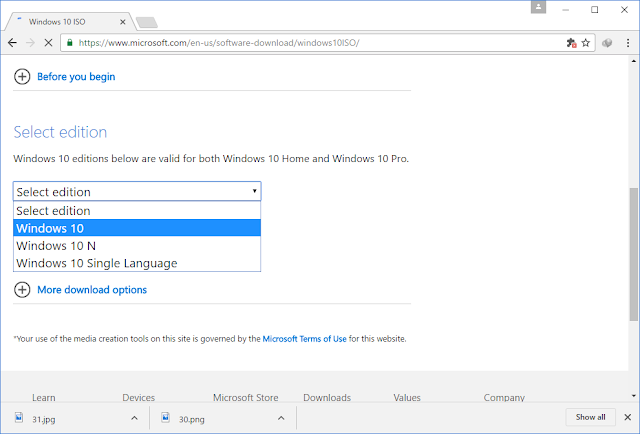
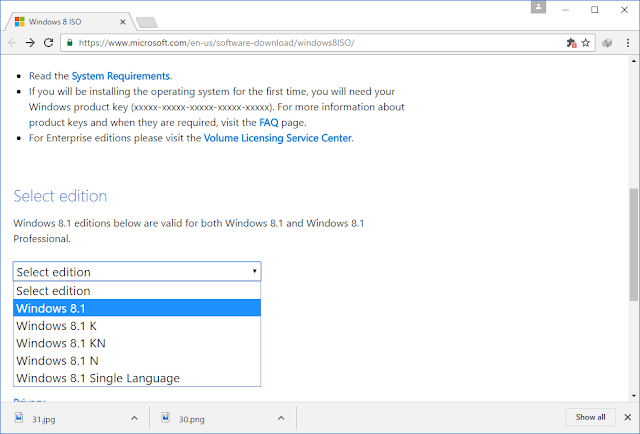
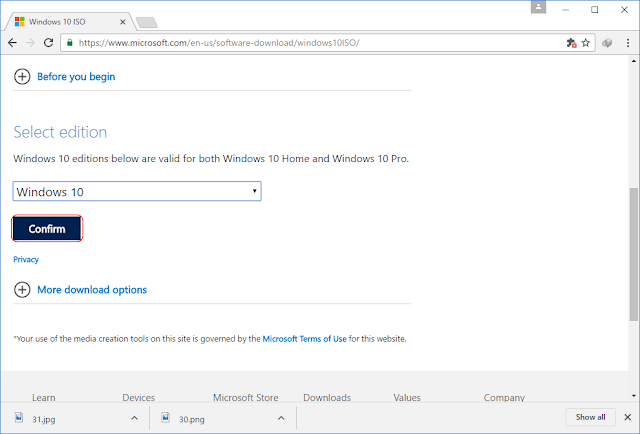
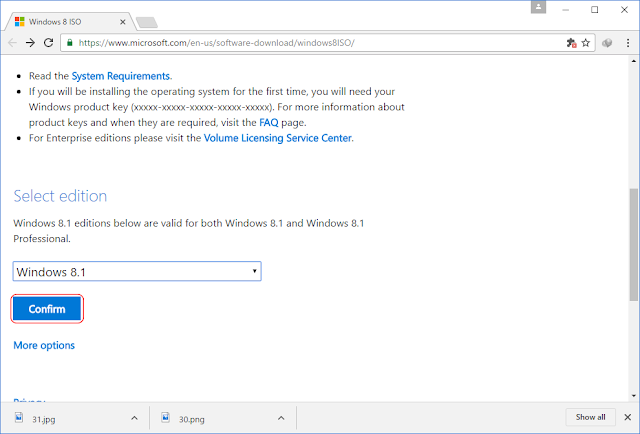
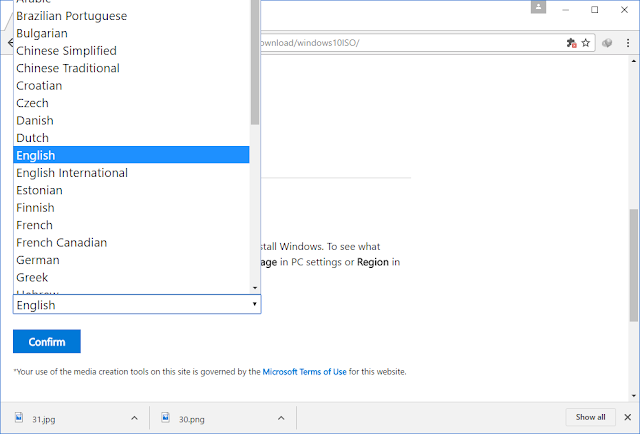
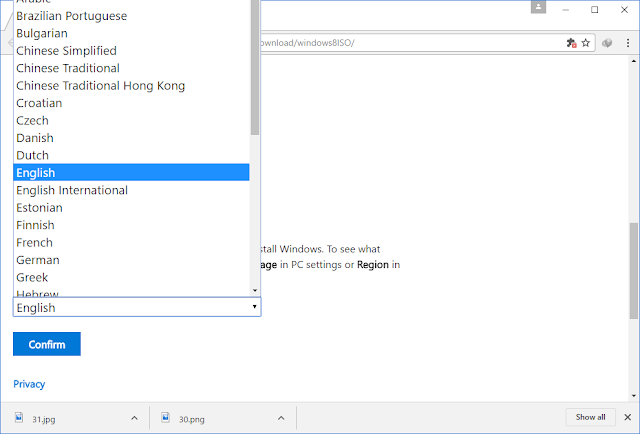




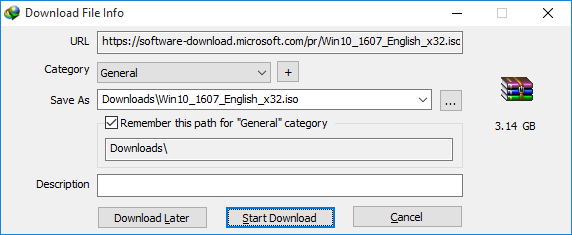

Belum ada Komentar untuk "Download ISO Windows Dari Situs Resmi Microsoft"
Posting Komentar
We hope you can leave comments about this post, so that it will be an evaluation material for us to make a better article for the future.
Report if there is an inactive link by commenting, we will immediately make improvements to the link.